9 лесни начина за коригиране на Valorant Not Initialized Error Code 57 – TechCult
Miscellanea / / July 21, 2023
Стратегически битки, интензивен екшън и прилив на адреналин във Valorant привличат смели играчи. За съжаление, докато сте готови да станете свидетел на тръпката, е много досадно да се сблъскате с непредвиден код за грешка 57, който нахлува в играта. Без притеснения обаче! В днешната статия ще обсъдим какво представлява Valorant код за грешка 57 и допълнително ще обясним как да го коригираме на компютър с Windows 10 или 11.

Съдържание
Valorant Код на грешка 57 на Windows 10/11
Разработен от Riot Games, Valorat е всичко за цел и тактика. Понякога, когато играта получава корекции за сигурност след актуализация или на случаен принцип по време на периодите на поддръжка, Riot Vanguard, софтуерът против измама не функционира правилно. Това задейства код за грешка 57.
Появява се и когато системата се бори да разпредели ресурси за допълнителни задачи и предотвратява стартирането на софтуера против измама. Компютрите с малко RAM са склонни да изпитват тази грешка най-често.
Други причини за грешката могат да бъдат:
- Бъг в двигателя против измама
- Дезактивирана услуга Vanguard Anti-Cheat
- Намеса от защитна стена на Windows или антивирусна програма на трета страна
- Повредени файлове на Vanguard
- Грешка в DNS
- Намеса на VPN или прокси
Бърз отговор
За да коригирате грешката, Убийте фоновите процеси и Рестартирайте играта. Ако грешката продължава, изчистете DNS кеша.
Забележка: Проверете за проблеми със сървъра Официален уебсайт за състоянието на сървъра на Riot Games. Ако има прекъсване на сървъра, изчакайте, докато се възстанови.
Ако няма проблеми със сървъра, нека преминем през методите за коригиране на кода за грешка 57 във Valorant.
Метод 1: Рестартирайте компютъра и след това Valorant
Рестартирайте компютъра и стартирайте Valorant. Той изчиства всички кеш файлове и наскоро зарежда всички програми и файлове. Ако грешката продължава, рестартирайте играта.
Също така е възможно играта да срещне проблеми, в случай че файловете не са се заредили правилно или има изчакване на сесията. Можете да стартирате Valorant като администратор. Това дава на програмата специални администраторски привилегии и гарантира, че работи гладко.

Прочетете също: Усъвършенствайте целта си във Valorant: Ръководство за най-добри настройки за чувствителност
Метод 2: Убийте фоновите процеси
Когато много приложения работят едновременно, Valorant може да не получи подходящо хранилище, мрежова свързаност или други системни ресурси, за да зареди правилно файловете. Това може да доведе до показване на кода за грешка. Така че затворете всички приложения, които заемат най-много CPU, RAM или мрежа.
1. Натиснете Ctrl + Shift + Esc за стартиране Диспечер на задачите.
2. Задръжте курсора върху който и да е работещо приложение и щракнете с десния бутон върху него.

3. Изберете Последна задача от менюто.
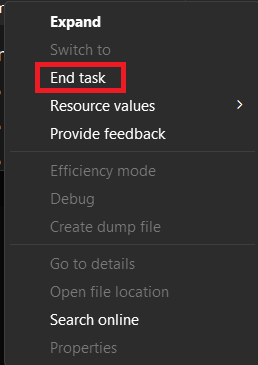
След като всички фонови приложения са затворени, рестартирайте Valorant и вижте дали кодът за грешка 57 е коригиран.
Метод 3: Деактивирайте VPN или прокси
Ако имате активна VPN връзка на компютъра или сте активирали прокси, препоръчваме ви да ги изключите и след това да стартирате играта Valorant. VPN мрежите и проксито могат да причинят проблеми с проверката и също така да попречат на процеса на зареждане на софтуера против измама. Следвайте стъпките, посочени по-долу:
1. Отворете Настройки и навигирайте до Мрежа и интернет раздел.
2. Изключете следното:
- Разрешете VPN през мрежи с отчитане
- Разрешете VPN по време на роуминг
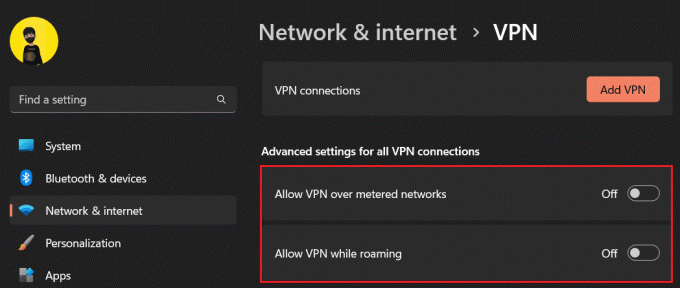
3. Сега се върнете към Мрежа и интернет меню и щракнете върху Прокси.
4. Изключете следното:
- Автоматично откриване на настройките
- Използвайте скрипт за настройка

Прочетете също: Как бързо да отключите агенти във Valorant
Метод 4: Активирайте услугата VGS и променете типа стартиране на Автоматично
Много пъти, въпреки че услугите Vanguard са инсталирани на компютъра, в някои случаи може да не са активирани. Освен това, в игри, където се използват оптимизатори на трети страни, поведението по подразбиране на VGS е модифицирано, за да бъде съвместимо със системната конфигурация и ресурси. Това причинява код за грешка 57 във Valorant.
1. Натисни Windows клавиш + R за стартиране на Бягай диалогов прозорец.
2. Тип услуги.msc и щракнете върху OK.

3. Намерете vgc и щракнете двукратно върху него, за да го отворите Имоти прозорец.
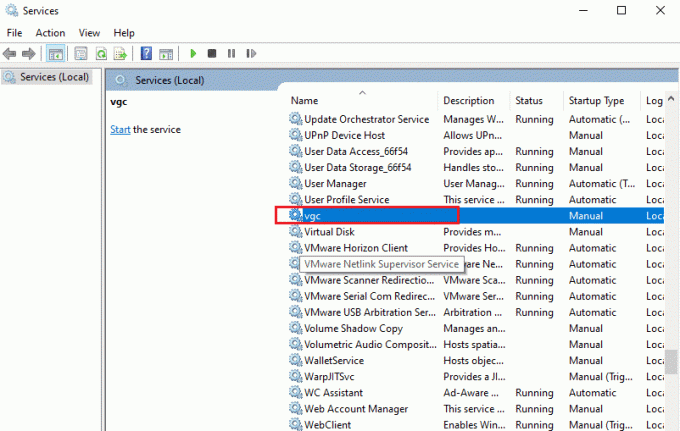
4. Под Състояние на услугата, щракнете върху Започнете бутон за активиране на услугата vgc.
5. Променете Тип стартиране да се Автоматичен.

Метод 5: Прочистете DNS кеша
Когато изчистите кеш данните на вашия DNS, това изчиства цялата остаряла или повредена информация за системата за имена на домейни (DNS), съхранена на компютъра. Това действие принуждава системата да извлича нови DNS записи от авторитетни сървъри и следователно може потенциално разрешаване на множество проблеми, свързани с интернет връзката, като например зареждане на уебсайт или игра грешки. Следвайте нашето ръководство Как да изчистите DNS кеша в Windows 11.
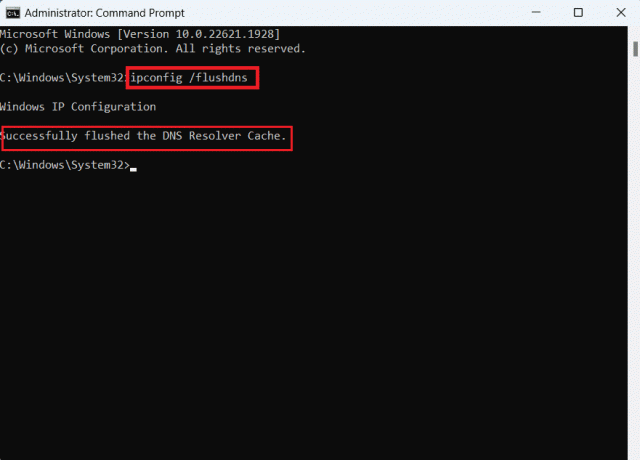
Метод 6: Актуализирайте графичните драйвери
Остарелите драйвери за GPU могат да причинят проблеми със съвместимостта и отсега нататък да доведат до показване на код за грешка 57 на Valorant. Проверете дали има нови актуализации и ако има ги инсталирайте. Следвайте нашето ръководство Как да актуализирате графични драйвери в Windows 11.

Метод 7: Деактивирайте защитната стена на Windows (ако е приложимо)
Защитната стена на Windows действа като бариера между компютъра и интернет. Той следи входящия и изходящия мрежов трафик и контролира кои програми и услуги имат достъп до интернет от устройството. Въпреки това може също така да ограничи функционалността на играта и достъпа й до Vanguard. Следвайте нашето ръководство Как да деактивирате защитната стена на Windows 11 за да го изключите.

Метод 8: Свържете се с поддръжката
Ако горните решения не работят, тогава можете да се свържете с поддръжката на Riot. Вдигнете билет, за да обясните грешката
1. Навигирайте до Страница за поддръжка на Valorant и от падащото меню ИЗБЕРИТИП ЗАЯВКА.
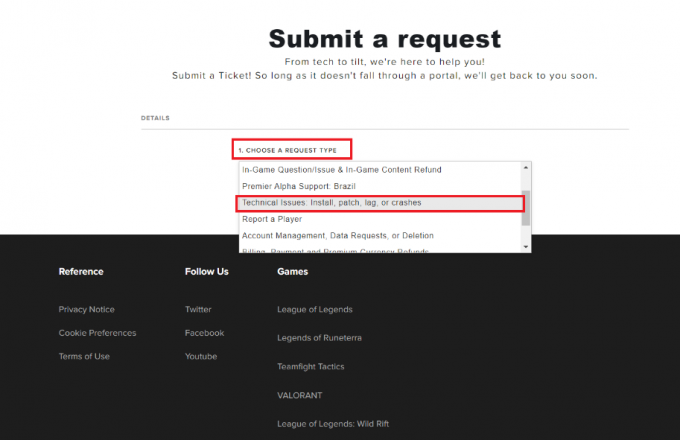
3. Кликнете върху сочещата надолу стрелка под МОЛЯ, ИЗБЕРЕТЕ ВАШАТА ОС и изберете Windows.
4. Въведете ОПИСАНИЕ и щракнете върху ИЗПРАЩАНЕ бутон.
Прочетете също: Какво ви дава XP във Valorant?
Метод 9: Преинсталирайте Valorant
Докато нито едно от решенията не помогне, можете да опитате да преинсталирате Valorant заедно с Vanguard. Следвайте стъпките, посочени по-долу:
1. Стартирайте контролния панел и под Програми, кликнете върху Деинсталиране на програма
2. Търся бунтАвангард от списъка и щракнете върху Деинсталиране.
3. Превъртете надолу и потърсете Valorant, щракнете с десния бутон върху него и изберете Деинсталиране.

4. Сега, в Лента за търсене на Windows, Тип %localappdata% и отворете Местен папка.
5. Щракнете с десния бутон върху Игри с безредици папка и изберете Изтрий.
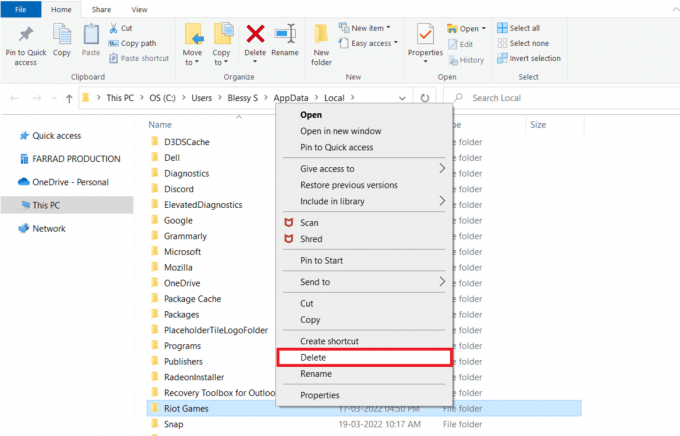
6. Отново, тип %appdata% в Лента за търсене на Windows и го отвори.
7. Изтрийте Игри с безредици и Valorant папки.
Това е. След като процесът приключи, можете отново да изтеглите Valorant на вашия компютър.
8. Стартирайте официален уебсайт на Valorant и ВПИШИ СЕ към вашия акаунт в Riot.
9. Кликнете върху ИЗТЕГЛИ бутон, за да изтеглите файла за настройка на Valorant PC.
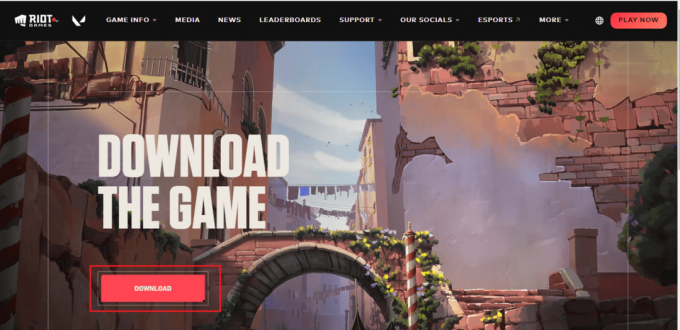
10. Сега в лентата за изтегляне в долната част щракнете върху Инсталирайте VALORANT.exe файл.
11. Кликнете да в UAC подкана и изберете РАЗШИРЕНИ ОПЦИИ.
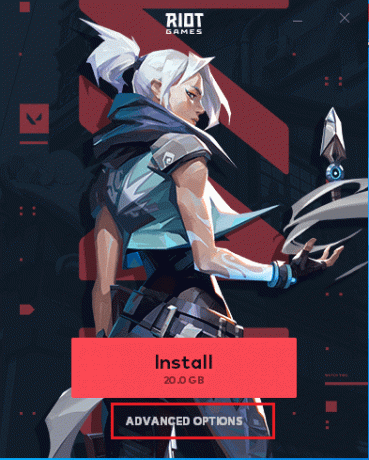
12. Под ПЪТ ЗА ИНСТАЛИРАНЕ щракнете върху икона на папка за да изберете местоназначение за запазване на играта.
13. Навигирайте до желаното място и щракнете върху Добре за да запазите адреса за инсталиране на играта.

14. Изчакайте, докато стартовият панел и всички приложения се инсталират.
15. След като инсталацията приключи, стартиране играта, Впиши се към вашия акаунт и вижте дали грешката е коригирана.
Забележка: Ако се притеснявате, че отново ще инсталирате играта неправилно, прочетете нашето ръководство на Какви са изискванията за лаптоп Valorant и следвайте дадените съвети, за да изтеглите играта на вашата система.
Надяваме се с помощта на нашето ръководство да се отървете от Valorant код за грешка 57. Ако имате някакви въпроси или предложения към нас, уведомете ни в полето за коментари по-долу. За подобни проблеми, свързани с технологиите, поддържайте връзка с TechCult.
Хенри е опитен технологичен писател със страст да прави сложни технологични теми достъпни за ежедневните читатели. С повече от десетилетие опит в технологичната индустрия, Хенри се превърна в доверен източник на информация за своите читатели.



